Squad продолжает зависать, зависать, тормозить, отключаться на ПК
Вы сталкиваетесь с проблемами заикания, отставания или зависания в игре Squad на ПК с Windows? Отряд — популярный многопользовательский шутер от первого лица. Миллионы геймеров любят его, но в нем есть свои ошибки, баги и проблемы. Многие игроки Squad жаловались, что во время игры игра зависает, тормозит или зависает. Игра просто не будет работать гладко, что их постоянно раздражает.
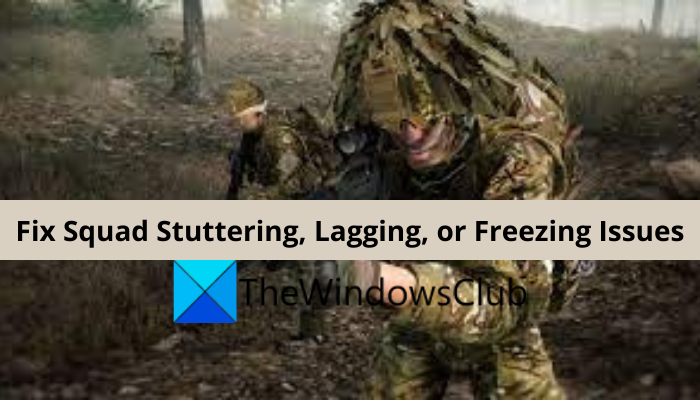
Ваша игра может вызывать такие проблемы, как заикание, зависание и т. д., если система, на которой вы играете, не соответствует минимальным требованиям для игры в Squad. Следовательно, убедитесь, что ваш компьютер соответствует минимальным требованиям. Кроме того, устаревшие драйверы устройств, включая графические драйверы, также могут вызвать ту же проблему. Проблемы также могут быть вызваны устаревшей версией игры, поврежденными или отсутствующими игровыми файлами или неправильными настройками графики.
Программы для Windows, мобильные приложения, игры - ВСЁ БЕСПЛАТНО, в нашем закрытом телеграмм канале - Подписывайтесь:)
Теперь, если вы один из пострадавших пользователей, вот полное руководство. Вы можете попробовать упомянутые исправления и наслаждаться игрой Squad без заиканий, лагов или проблем с зависанием.
Прежде чем попробовать какие-либо из перечисленных ниже исправлений, проверьте минимальные системные требования, чтобы играть в игру Squad без проблем. Он может заикаться или зависать, если ваш компьютер не соответствует минимальным требованиям для Squad.
Минимальные требования отряда:
- ОС: Windows 10 (x64), требуется 64-битный процессор и операционная система
- Процессор: Intel Core i или AMD Ryzen с 4 физическими ядрами
- Память: 8 ГБ ОЗУ
- Графика: Geforce GTX 770 или AMD Radeon HD 7970 с не менее 4 ГБ видеопамяти.
- DirectX: версия 11
- Сеть: широкополосное подключение к Интернету
- Хранилище: 55 ГБ свободного места
Рекомендуемые требования отряда:
- ОС: Windows 10/11 (x64), требуется 64-битный процессор и операционная система
- Процессор: Intel Core i или AMD Ryzen с 6 физическими ядрами
- Память: 16 ГБ ОЗУ
- Графика: Nvidia GTX 1060 или AMD Radeon 570 с не менее 6 ГБ видеопамяти.
- DirectX: версия 12
- Сеть: широкополосное подключение к Интернету
- Хранилище: 55 ГБ свободного места
Если ваш компьютер соответствует минимальным спецификациям, но вы по-прежнему сталкиваетесь с этими проблемами, вы можете попробовать следующие исправления.
Как сделать так, чтобы мой отряд не заикался?
Чтобы игра Squad перестала тормозить, попробуйте запустить игру с правами администратора. Кроме того, убедитесь, что драйверы вашего устройства обновлены, особенно графические драйверы. Кроме того, вы можете попробовать проверить целостность ваших игровых файлов, обновить игру, настроить параметры запуска и т. д. Мы подробно обсудили, что вы должны сделать, чтобы Squad не тормозил. Итак, следуйте инструкции ниже.
Fix Squad продолжает зависать, зависать или тормозить на ПК
Если Squad продолжает зависать, давать сбои, отключаться, тормозить, загружаться или выполнять проверку на вашем ПК с Windows, то эти рекомендации могут вам помочь:
- Запустите игру от имени администратора.
- Обновите графические драйверы.
- Установите высокий приоритет для отряда в диспетчере задач.
- Проверьте целостность файлов игры.
- Обновите игру.
- Измените настройки графики.
- Настройте параметры запуска в Steam.
- Отключите полноэкранную оптимизацию.
1]Запустите игру от имени администратора.
Прежде всего, попробуйте запустить игру с правами администратора и посмотреть, устранена ли проблема или нет. Игра может работать не лучшим образом при запуске без прав администратора. Итак, если сценарий применим, запустите Squad от имени администратора и посмотрите, работает ли он. Вы можете щелкнуть правой кнопкой мыши исполняемый файл игры Squad и выбрать параметр «Запуск от имени администратора», чтобы открыть его. Если возникшие проблемы устранены, запускайте игру с правами администратора, всегда используя следующие шаги:
- Сначала щелкните правой кнопкой мыши исполняемый файл игры и в контекстном меню выберите параметр «Свойства».
- Теперь перейдите на вкладку «Совместимость» и убедитесь, что установлен флажок «Выполнять эту программу от имени администратора».
- Наконец, нажмите кнопку «Применить»> «ОК», чтобы сохранить изменения.
Если этот метод не поможет вам решить проблемы, попробуйте следующее потенциальное исправление.
2]Обновите графические драйверы
Одна из самых важных вещей для игры в обширные видеоигры на ПК — наличие актуальных драйверов устройств, особенно графических драйверов. Итак, убедитесь, что вы обновили свои графические драйверы до последней версии. Вы можете обновить графические драйверы через приложение «Настройки», используя функцию «Необязательные обновления», «Диспетчер устройств», на официальном веб-сайте производителя устройства или с помощью бесплатного стороннего средства обновления драйверов.
После обновления драйверов графического процессора проверьте, работает ли игра Squad без заиканий, задержек или зависаний. Если нет, перейдите к следующему потенциальному исправлению.
См. раздел «Устранение проблем с падением FPS и зависанием God of War на ПК с Windows».
3]Установите высокий приоритет для отряда в диспетчере задач.
Вы также можете попробовать установить высокий приоритет для игры Squad в диспетчере задач, чтобы она работала плавно, без заиканий и задержек. Вот шаги для этого:
- Во-первых, нажмите Ctrl+Shift+Esc, чтобы открыть диспетчер задач.
- Теперь на вкладке «Процессы» найдите игровое задание «Отряд» и щелкните его правой кнопкой мыши.
- Затем в контекстном меню нажмите «Перейти к подробностям».
- После этого щелкните правой кнопкой мыши игровое задание на вкладке «Подробности» и выберите параметр «Установить приоритет» > «Высокий».
- После этого откройте игру и посмотрите, работает ли она сейчас нормально.
Вы можете попробовать следующее решение, если это не поможет.
Читать . Устранение проблем с падением и зависанием FPS в Elden Ring на ПК с Windows.
4]Проверьте целостность игровых файлов

Игра не будет работать хорошо, если соответствующие игровые файлы повреждены или повреждены. Следовательно, вы можете попробовать проверить целостность игровых файлов Squad, то есть отсканировать и исправить поврежденные игровые файлы, чтобы устранить проблему. Вы можете найти специальную функцию для этого в Steam. Вот как это сделать:
- Сначала откройте Steam и перейдите в его раздел БИБЛИОТЕКА.
- Теперь щелкните правой кнопкой мыши название игры Squad и нажмите кнопку Характеристики вариант из контекстного меню.
- Далее перейдите на вкладку ЛОКАЛЬНЫЕ ФАЙЛЫ и нажмите кнопку ПРОВЕРИТЬ ЦЕЛОСТНОСТЬ ФАЙЛОВ ИГРЫ.
- Позвольте Steam проверить и восстановить ваши игровые файлы; это может занять несколько минут.
- Когда закончите, перезапустите Squad и посмотрите, решена ли проблема.
Если Squad по-прежнему заикается или зависает, попробуйте следующее возможное исправление.
См.: Wolcen Lords of Mayhem аварийно завершает работу и не запускается на ПК с Windows.
5]Обновите игру
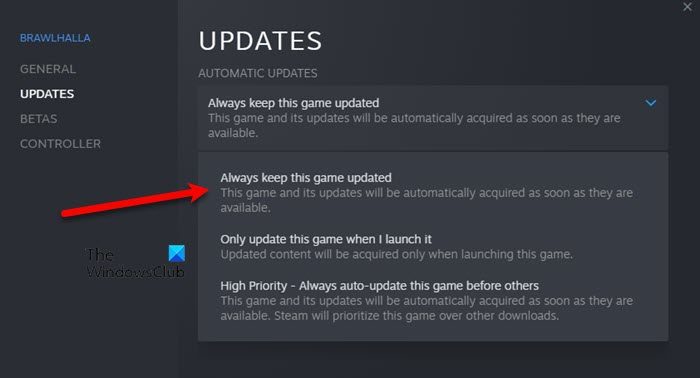
Всегда рекомендуется обновлять игру, чтобы получить от нее максимальную производительность. Итак, убедитесь, что вы установили все последние игровые патчи для Squad. Вы можете использовать следующие шаги для обновления Squad в Steam:
- Во-первых, зайдите в Steam и откройте его раздел БИБЛИОТЕКА.
- Теперь щелкните правой кнопкой мыши название игры Squad и выберите Характеристики вариант.
- Затем перейдите на вкладку «Обновления» и выберите параметр «Всегда обновлять эту игру».
- После этого перезапустите Steam, и он обновит Squad, если будут доступны какие-либо обновления.
- Наконец, вы можете попробовать перезапустить игру и посмотреть, устранена ли проблема.
6]Изменить настройки графики
Вы также можете попробовать изменить настройки видеокарты, чтобы решить эту проблему. Вот параметр, который вам нужно изменить:
Для видеокарты Nvidia:
- Щелкните правой кнопкой мыши на рабочем столе и выберите параметр «Панель управления Nvidia».
- Нажмите «Управление настройками 3D», нажмите «Настройки программы» и найдите игру «Отряд» в списке программ. Если его нет в списке, вручную найдите и добавьте исполняемый файл.
- Настройте следующие параметры, как указано ниже:
-Технология монитора: G-Sync
-Поточная оптимизация: включена
-Максимум предварительно обработанных кадров: 2
-Управление питанием: максимальная производительность
-Фильтрация текстур – Качество: Производительность
Точно так же вы можете изменить настройки графики для других видеокарт и посмотреть, поможет ли это.
Читайте: Generation Zero не запускается, зависает или падает при запуске на ПК.
7]Настройте параметры запуска в Steam
Следующее, что вы можете сделать, это попробовать настроить параметры запуска в Steam и посмотреть, работает ли это. Вот что нужно сделать:
- Во-первых, откройте Steam, перейдите в БИБЛИОТЕКУ и щелкните правой кнопкой мыши Squad.
- Теперь в контекстном меню выберите пункт «Свойства».
- Далее на вкладке Общие в поле ПАРАМЕТРЫ ЗАПУСКА введите следующую команду: -fullscreen. Это заставит движок запускать игру в полноэкранном режиме.
- После этого перезапустите Steam и откройте игру Squad, чтобы проверить, работает ли она гладко.
8]Отключить полноэкранную оптимизацию
Вы также можете попробовать отключить полноэкранную оптимизацию для игры и посмотреть, поможет ли это. Вот как это сделать:
- Во-первых, запустите клиент Steam, перейдите в БИБЛИОТЕКУ и щелкните правой кнопкой мыши игру Squad.
- Теперь нажмите «Свойства», перейдите на вкладку «Локальные файлы» и нажмите «Обзор локальных файлов», чтобы напрямую открыть каталог установки игры Squad в вашей системе.
- Затем просто щелкните правой кнопкой мыши исполняемый файл игры и коснитесь параметра «Свойства».
- После этого перейдите на вкладку «Совместимость» и установите флажок «Отключить полноэкранную оптимизацию».
- Наконец, нажмите кнопку «Применить» > «ОК», чтобы сохранить изменения.
После этого попробуйте перезапустить игру, и, надеюсь, проблема будет решена сейчас.
Как мне сделать так, чтобы моя команда работала более плавно?
Чтобы Squad работал на вашем ПК более плавно, вам необходимо убедиться, что минимальные системные требования для игры выполнены. Также не забудьте обновить Windows и графические драйверы. Кроме этого, измените настройки графики в игре, запустите игру от имени администратора и проверьте файлы игры.
Программы для Windows, мобильные приложения, игры - ВСЁ БЕСПЛАТНО, в нашем закрытом телеграмм канале - Подписывайтесь:)